คุณสามารถตั้งค่าสถานะ WhatsApp โดยใช้ข้อความ รูปภาพ วิดีโอ และแม้แต่ข้อความเสียงเพื่อแบ่งปันกับผู้ติดต่อของคุณ สถานะ WhatsApp เป็นวิธีที่ยอดเยี่ยมในการแบ่งปันประกาศหรือข้อมูลสำคัญกับผู้ติดต่อทั้งหมดของคุณ คุณยังสามารถตรวจสอบว่าผู้ติดต่อรายใดดูสถานะ WhatsApp ของคุณ
แต่หากคุณไม่สามารถตรวจสอบมุมมองสถานะ WhatsApp ได้ คุณจะไม่สามารถยืนยันได้ว่าข้อความของคุณได้รับการสื่อสารไปยังผู้ติดต่อของคุณทั้งหมดหรือไม่ นั่นคือสิ่งที่ผู้ใช้บางคนเผชิญ หากคุณพบปัญหานี้บ่อยครั้ง นี่คือวิธีแก้ไขที่ดีที่สุดสำหรับมุมมองสถานะ WhatsApp ที่ไม่แสดงบน iPhone และ Android
1. เปิดใช้ใบตอบรับการอ่าน
วิธีแก้ปัญหาแรกหากคุณไม่เห็นตัวดูสถานะบน WhatsApp คือเปิดใบตอบรับการอ่านของคุณ การปิดใช้งานคุณสมบัตินี้จะซ่อนรายละเอียดจากผู้ติดต่อของคุณ ไม่ว่าคุณจะได้อ่านข้อความของพวกเขาหรือไม่ก็ตาม แต่คุณสามารถลองทำสิ่งนี้เพื่อแก้ปัญหามุมมองสถานะ WhatsApp ไม่แสดงบน iPhone หรือ Android ของคุณ
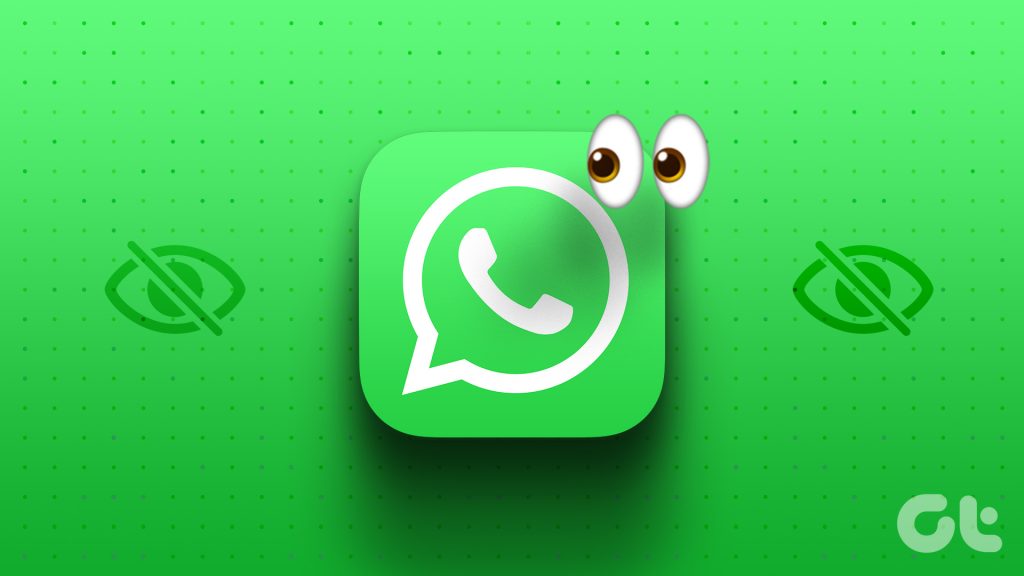
บน iPhone
ขั้นตอนที่ 1: เปิด WhatsApp บน iPhone ของคุณ
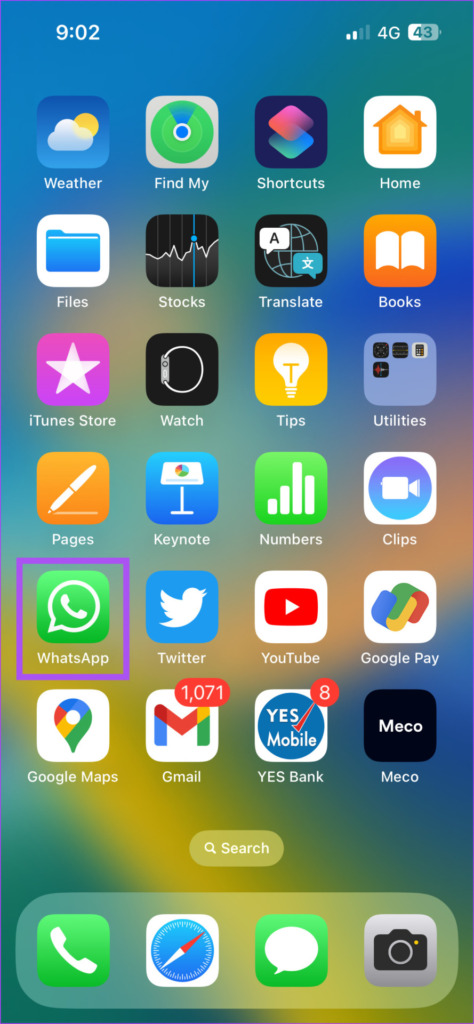
ขั้นตอนที่ 2: แตะการตั้งค่าที่มุมล่างขวา
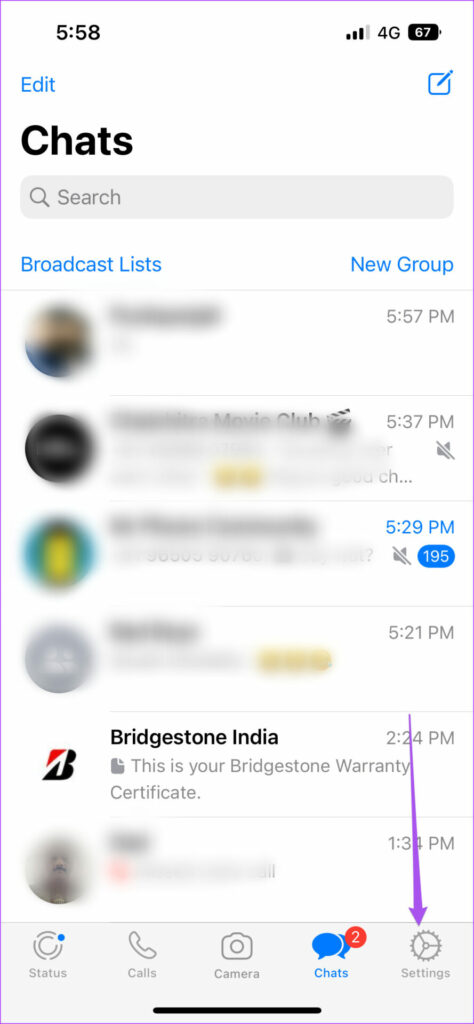
ขั้นตอนที่ 3: แตะความเป็นส่วนตัว
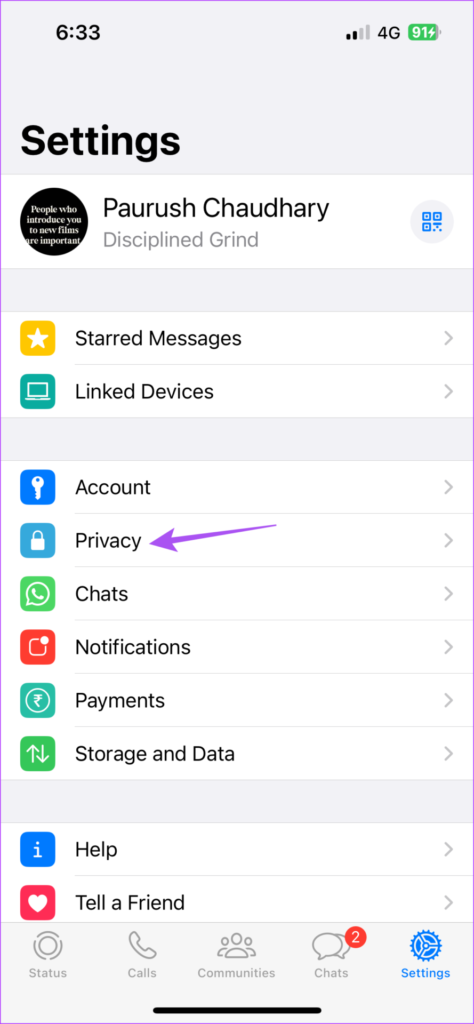
ขั้นตอนที่ 4: เลื่อนลงและแตะปุ่มสลับข้าง Read Receipts เพื่อเปิดใช้งานคุณลักษณะนี้ หากปิดใช้งานก่อนหน้านี้
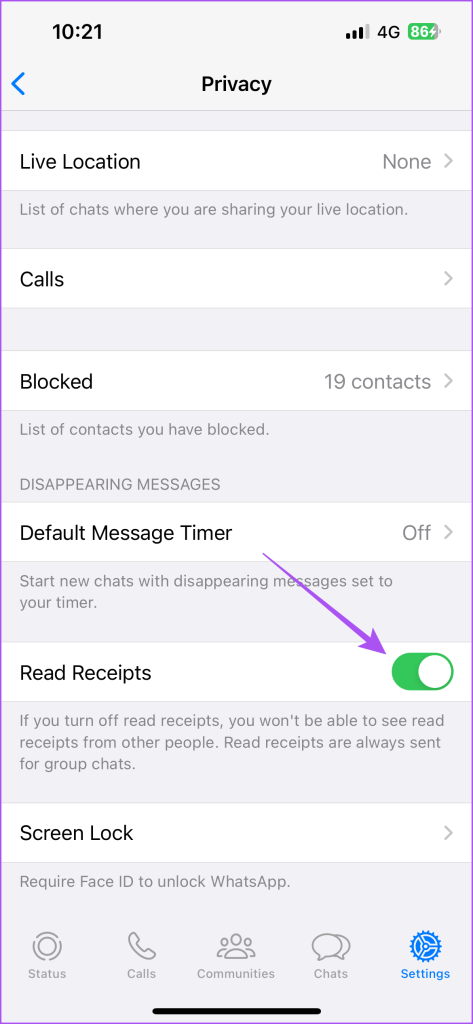
ขั้นตอนที่ 5: ย้อนกลับและแตะสถานะที่มุมล่างซ้ายเพื่อตรวจสอบว่าปัญหาได้รับการแก้ไขแล้วหรือไม่
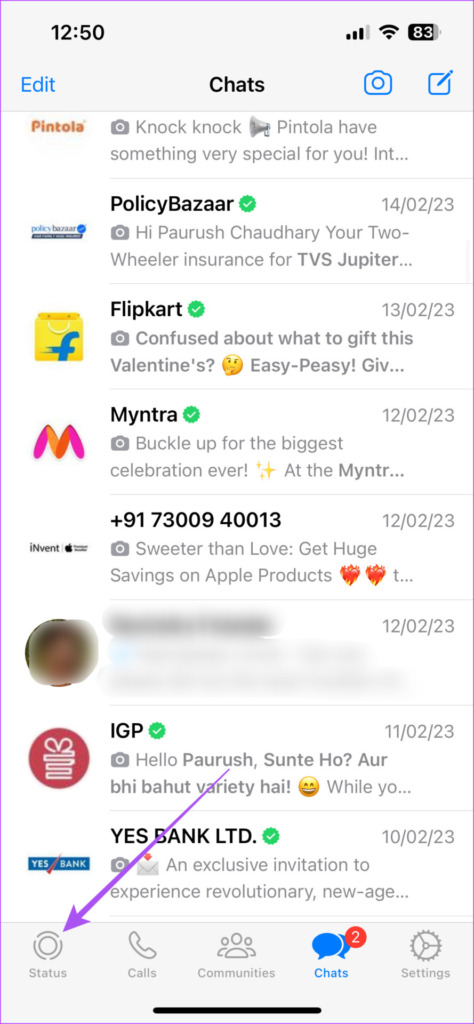
เปิด Android
ขั้นตอนที่ 1: เปิด WhatsApp บน Android
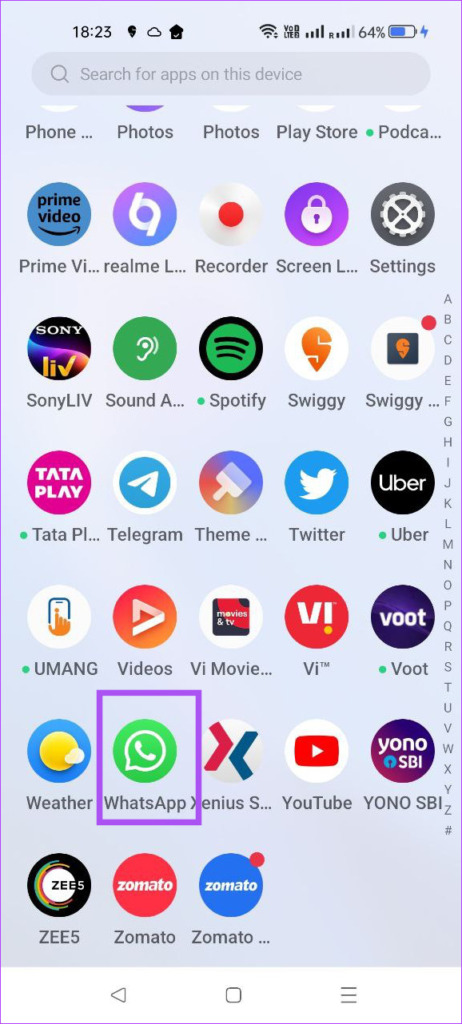
ขั้นตอนที่ 2: แตะจุดสามจุดที่มุมขวาบน
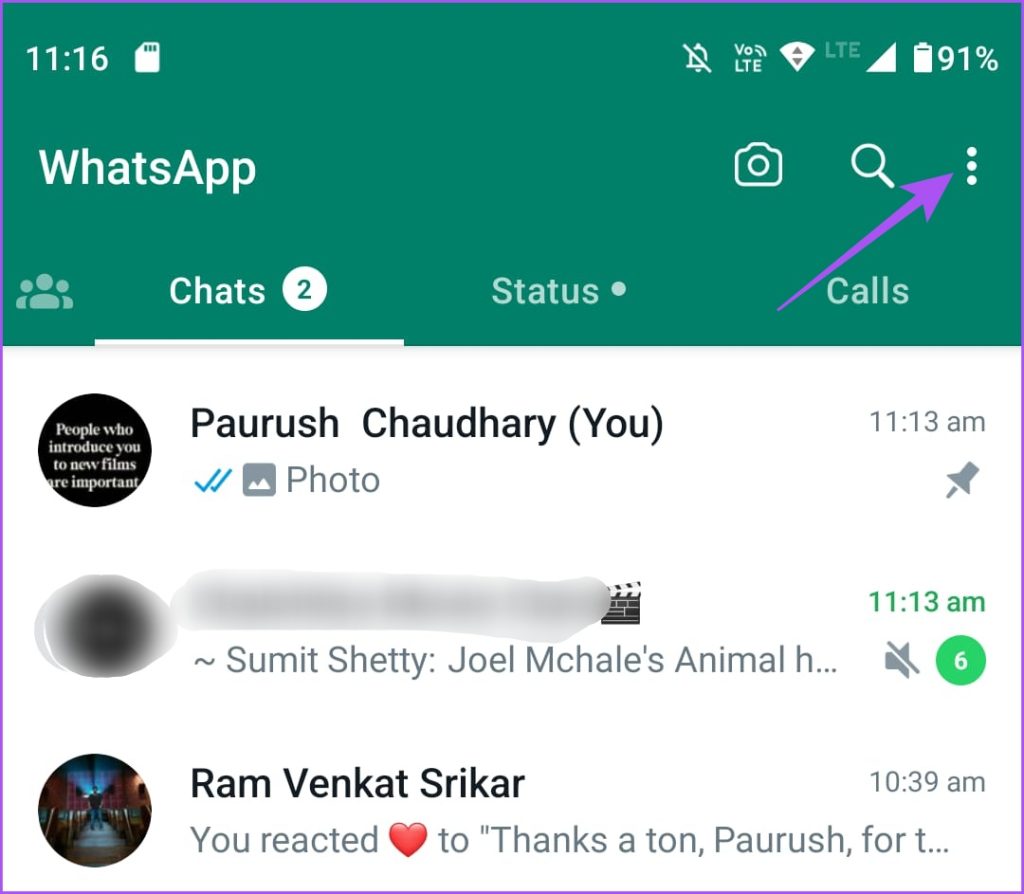
ขั้นตอนที่ 3: เลือกการตั้งค่า
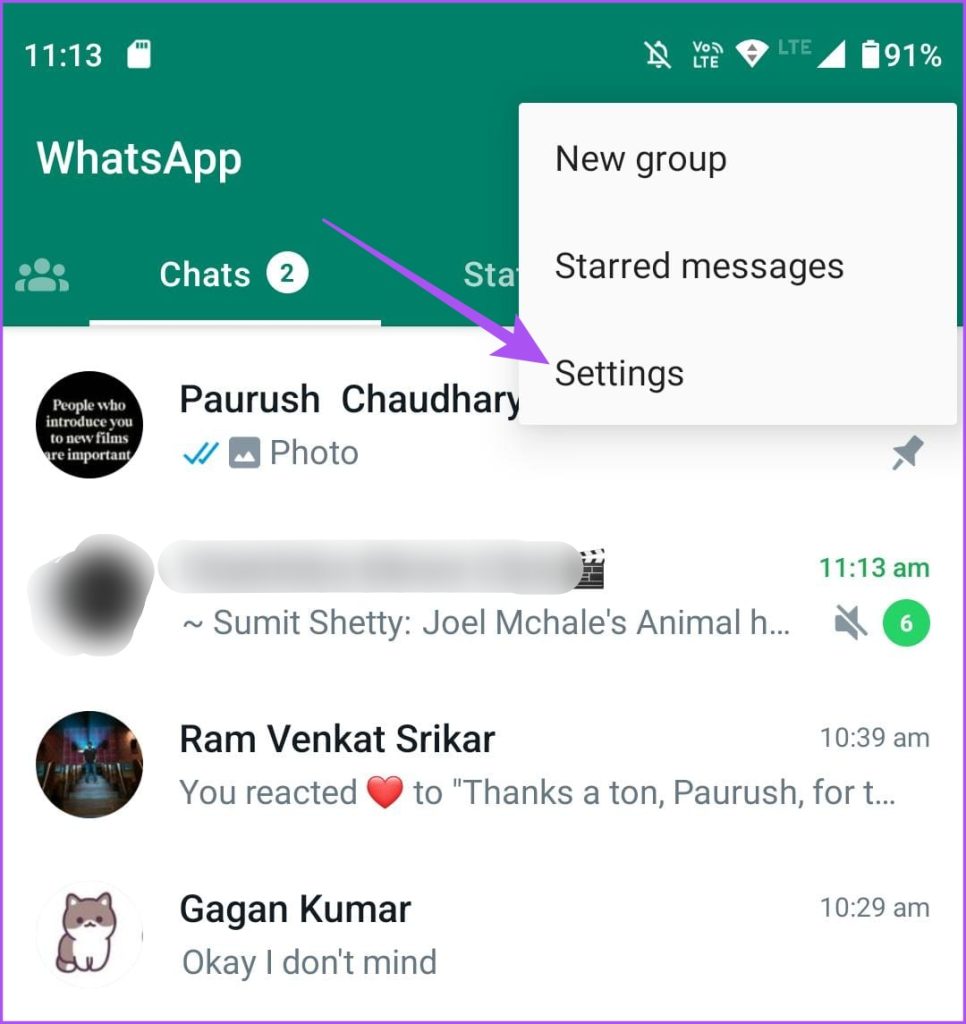
ขั้นตอนที่ 4: แตะความเป็นส่วนตัว
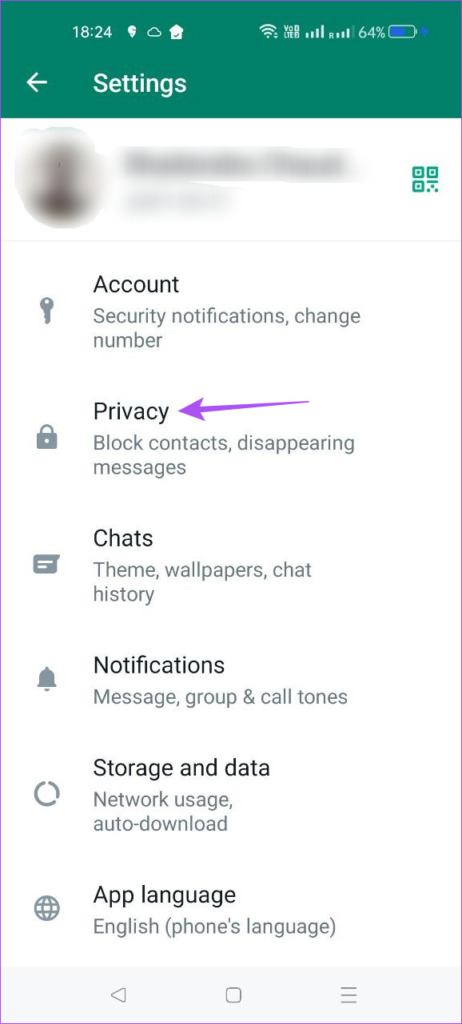
ขั้นตอนที่ 5: แตะปุ่มสลับข้าง Read Receipts เพื่อเปิดใช้งานคุณลักษณะนี้ หากปิดใช้งานก่อนหน้านี้
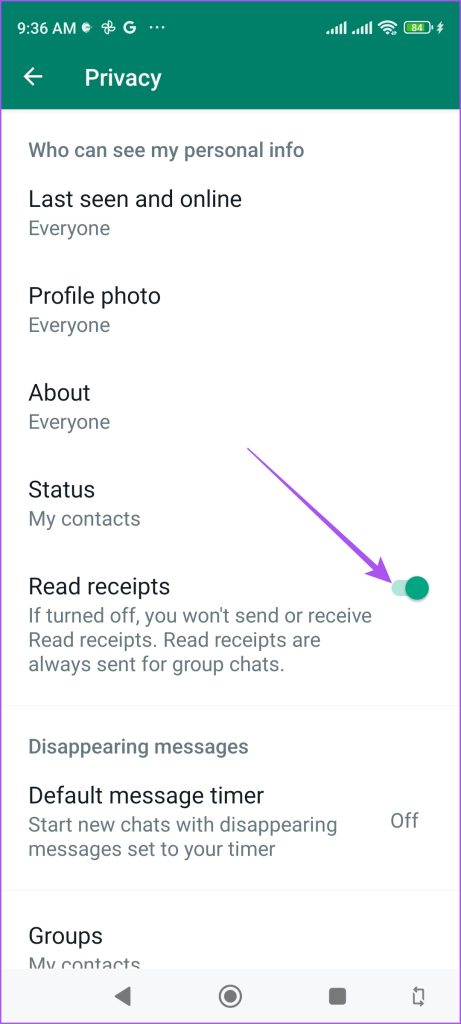
ขั้นตอนที่ 6: ย้อนกลับและแตะแถบสถานะเพื่อตรวจสอบว่าปัญหาได้รับการแก้ไขแล้วหรือไม่
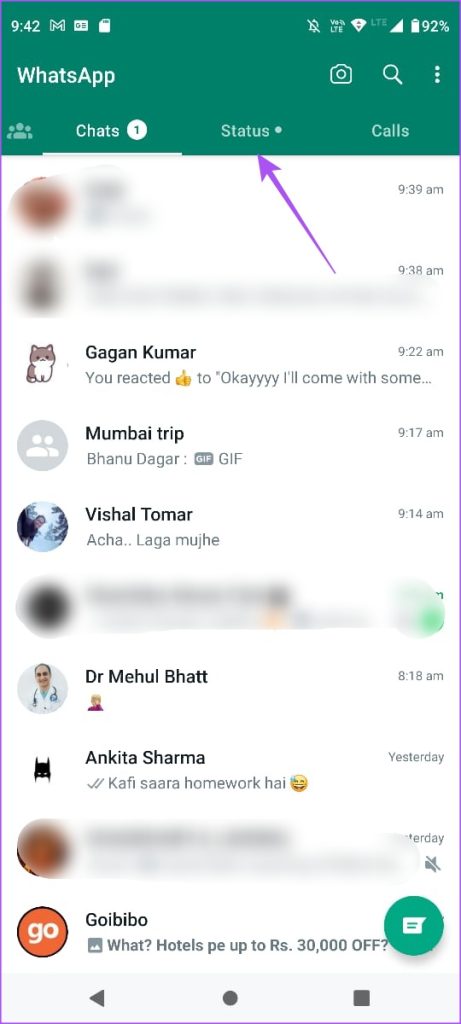
2. ตรวจสอบการตั้งค่าความเป็นส่วนตัวของสถานะ WhatsApp
อีกเหตุผลหนึ่งที่ทำให้สถานะ WhatsApp ของคุณไม่แสดงมุมมองอาจเป็นการตั้งค่าความเป็นส่วนตัว คุณสามารถแยกผู้ติดต่อบางส่วนออกจากการตรวจสอบสถานะของคุณได้ แต่สิ่งนี้อาจทำให้เกิดปัญหากับมุมมองสถานะ WhatsApp ของคุณ ต่อไปนี้เป็นวิธีคืนค่าการตั้งค่าดั้งเดิมบน iPhone หรือ Android ของคุณ
บน iPhone
ขั้นตอนที่ 1: เปิด WhatsApp บน iPhone ของคุณ
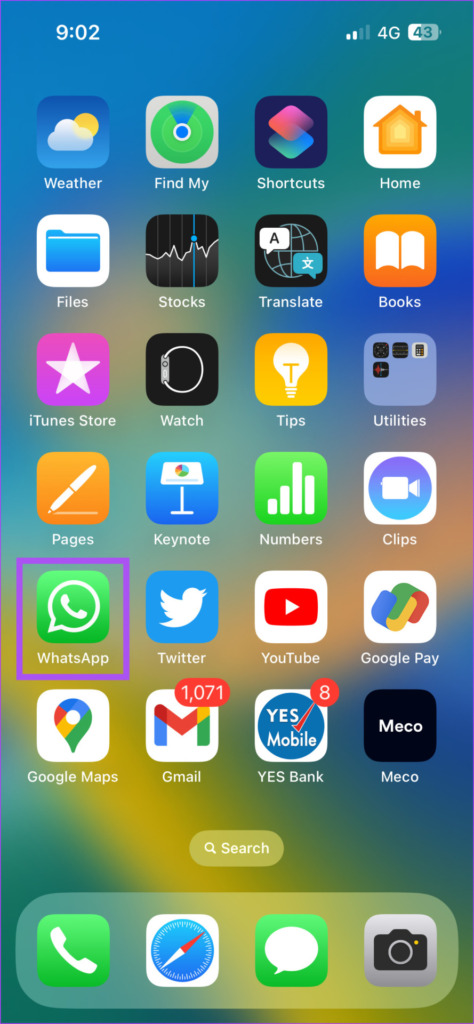
ขั้นตอนที่ 2: แตะการตั้งค่าที่มุมล่างขวา
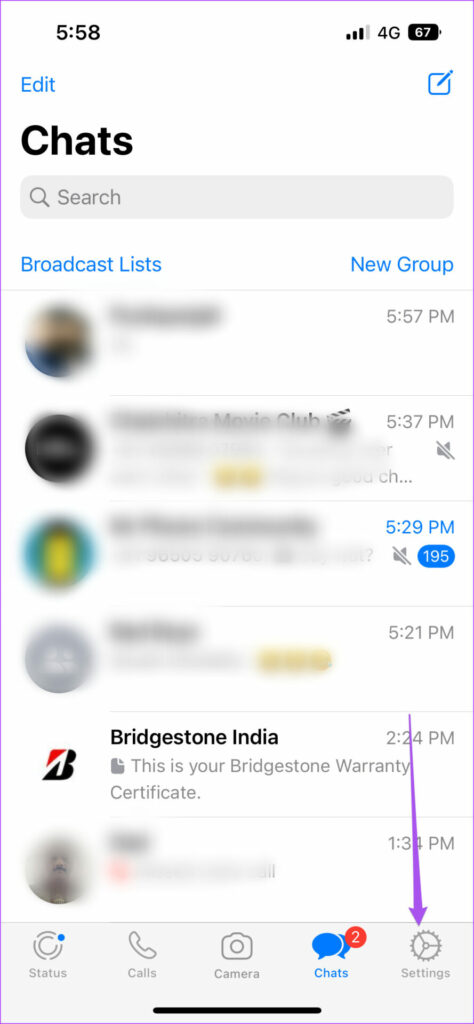
ขั้นตอนที่ 3: แตะความเป็นส่วนตัว
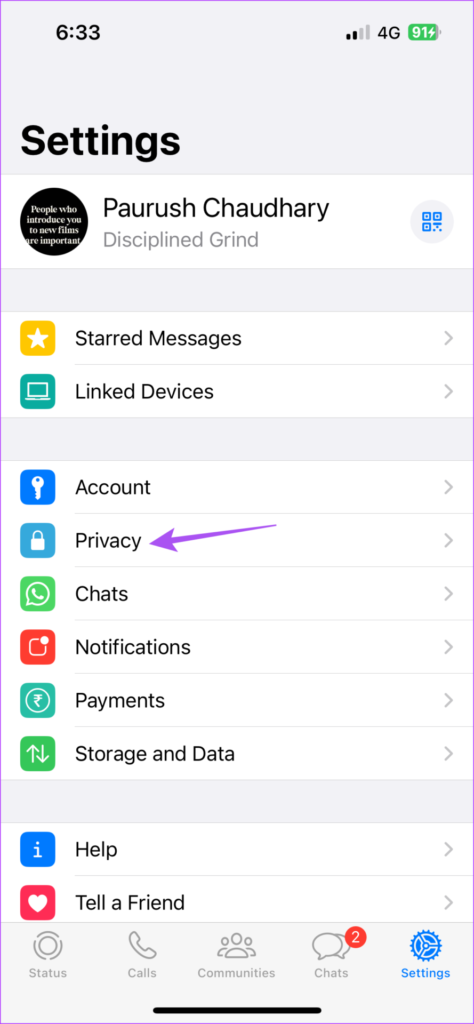
ขั้นตอนที่ 4: เลือกสถานะ
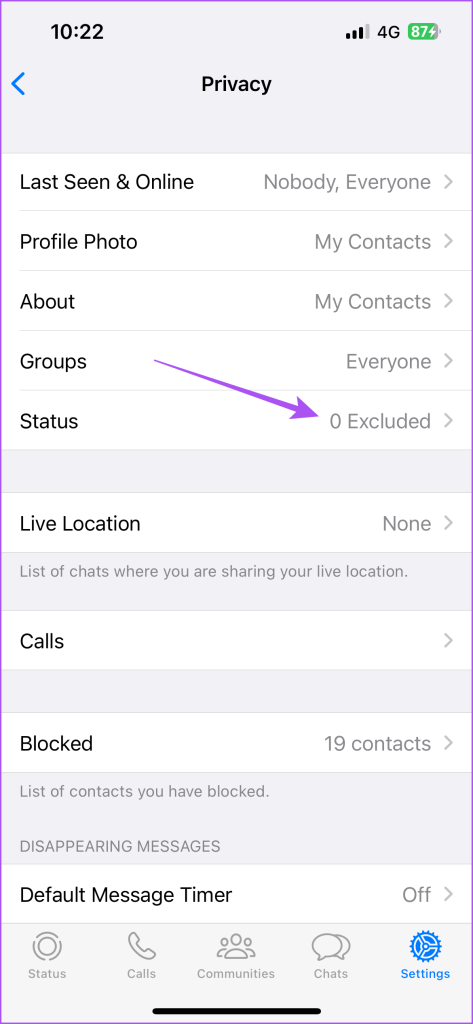
ขั้นตอนที่ 5: ตรวจสอบให้แน่ใจว่าคุณได้เปิดใช้งานสถานะของคุณเพื่อให้ผู้ติดต่อทั้งหมดดูได้
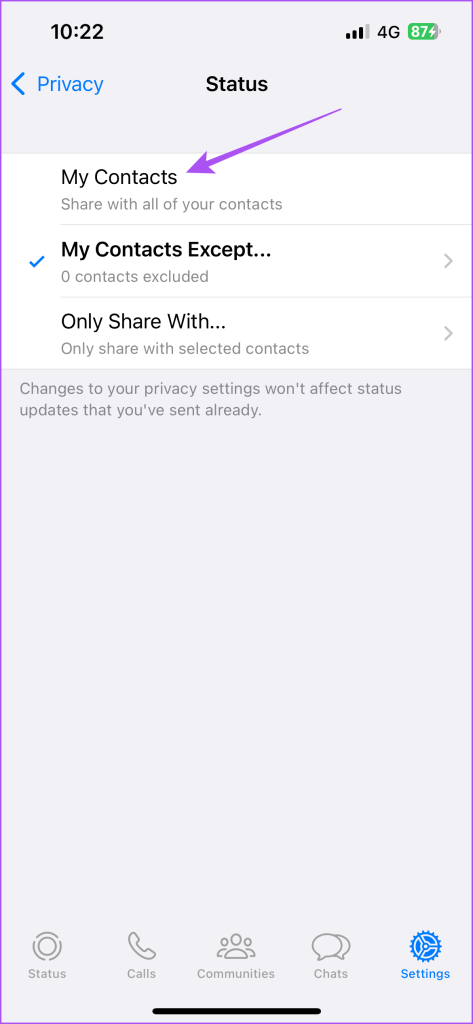
ขั้นตอนที่ 6: ย้อนกลับและแตะไอคอนสถานะเพื่อตรวจสอบว่าปัญหาได้รับการแก้ไขหรือไม่
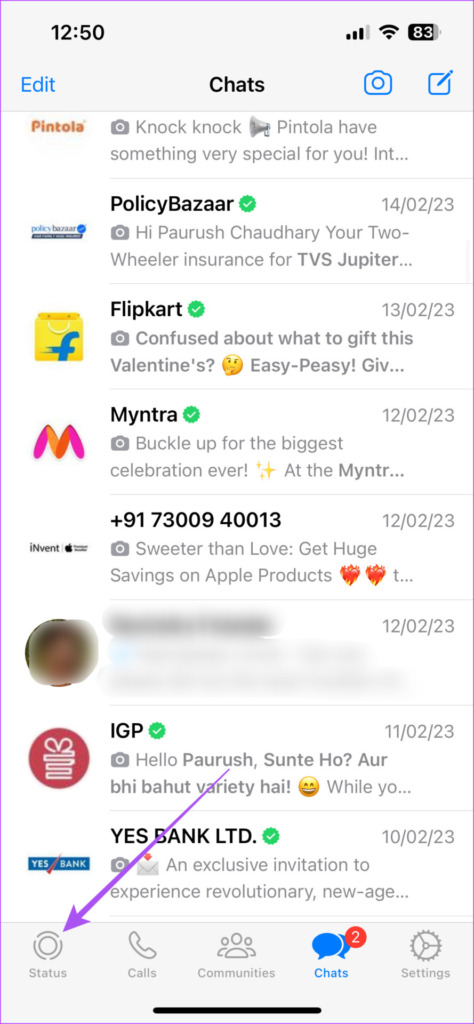
เปิด Android
ขั้นตอนที่ 1: เปิด WhatsApp บนโทรศัพท์ Android ของคุณ
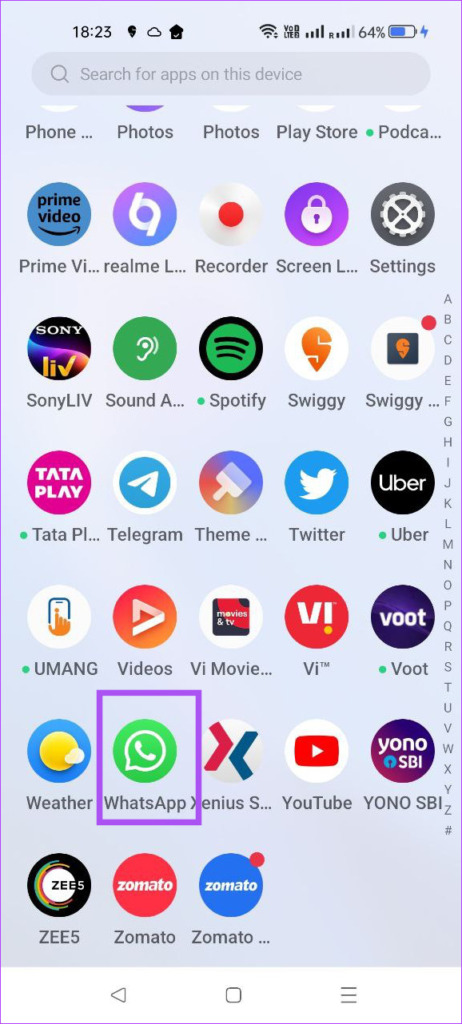
ขั้นตอนที่ 2: แตะเมนูจุดแนวตั้งสามจุดที่มุมบนขวา แล้วเลือกการตั้งค่า
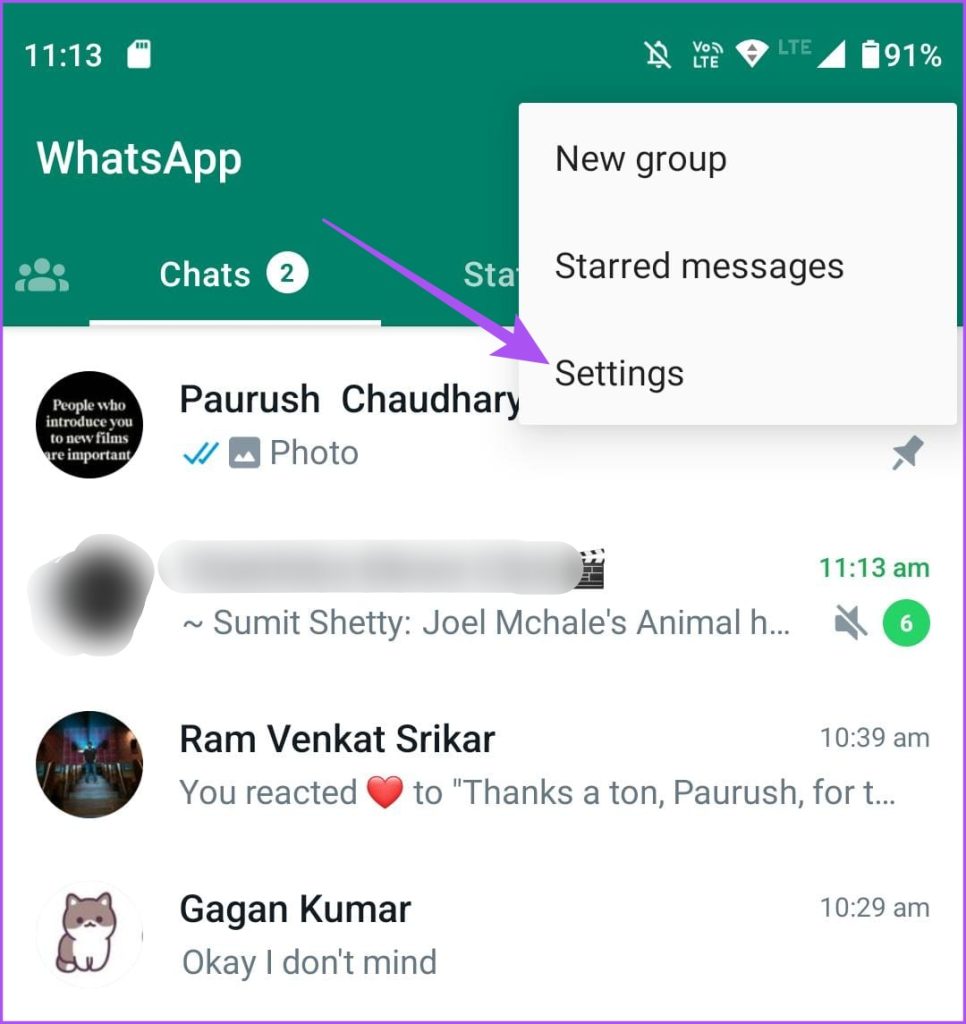
ขั้นตอนที่ 3: เลือกความเป็นส่วนตัว
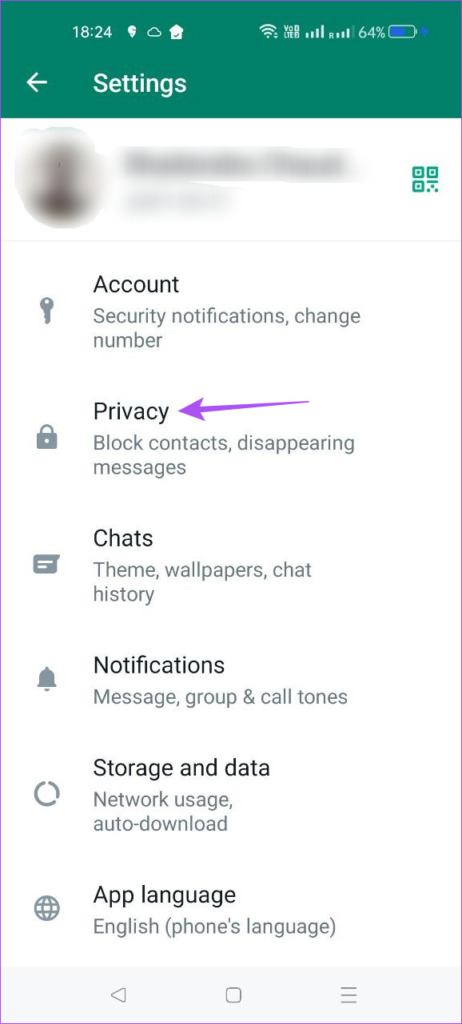
ขั้นตอนที่ 4: เลือกสถานะ
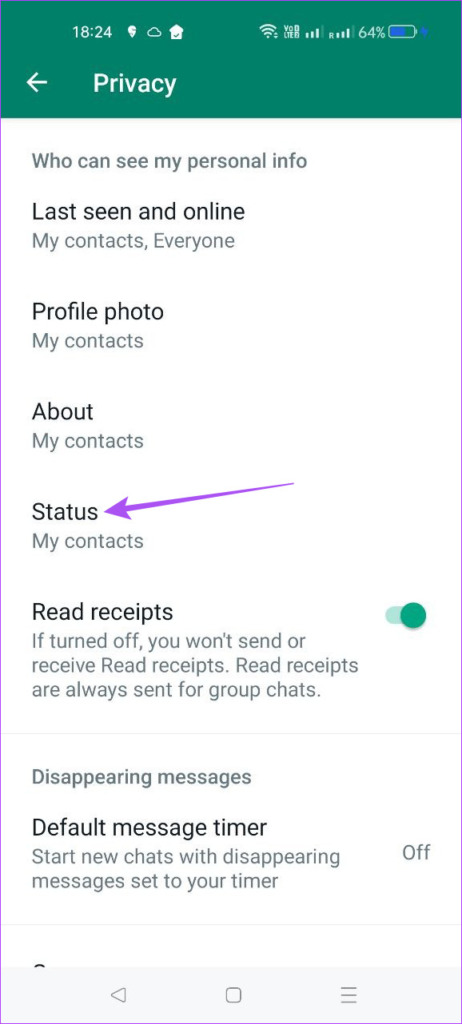
ขั้นตอนที่ 5: ตรวจสอบให้แน่ใจว่าคุณได้เปิดใช้งานสถานะของคุณเพื่อให้ผู้ติดต่อทั้งหมดดูได้
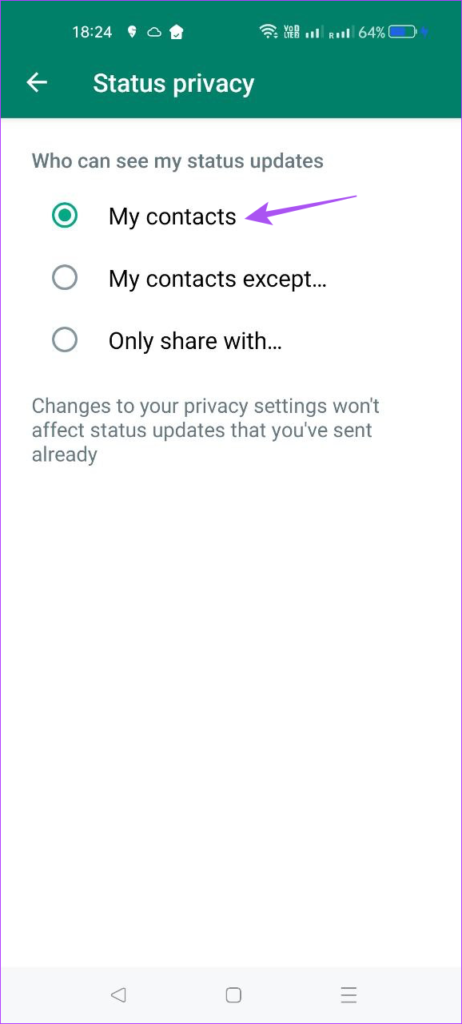
ขั้นตอนที่ 6: ย้อนกลับและแตะแท็บสถานะเพื่อตรวจสอบว่าปัญหาได้รับการแก้ไขแล้วหรือไม่
3. บังคับออกและเปิดใช้ WhatsApp ใหม่
โซลูชันพื้นฐานที่ใช้งานได้จริงโดยส่วนใหญ่เพื่อแก้ปัญหาดังกล่าวกับแอปใน iPhone และ Android คุณสามารถลองทำเช่นเดียวกันได้หากมุมมองสถานะ WhatsApp ของคุณยังคงไม่แสดง
บน iPhone
ขั้นตอนที่ 1: บนหน้าจอโฮมของ iPhone ให้ปัดขึ้นค้างไว้เพื่อแสดงหน้าต่างแอปพื้นหลัง
ขั้นตอนที่ 2: ปัดไปทางขวาเพื่อค้นหา WhatsApp จากนั้นปัดขึ้นเพื่อลบแอป
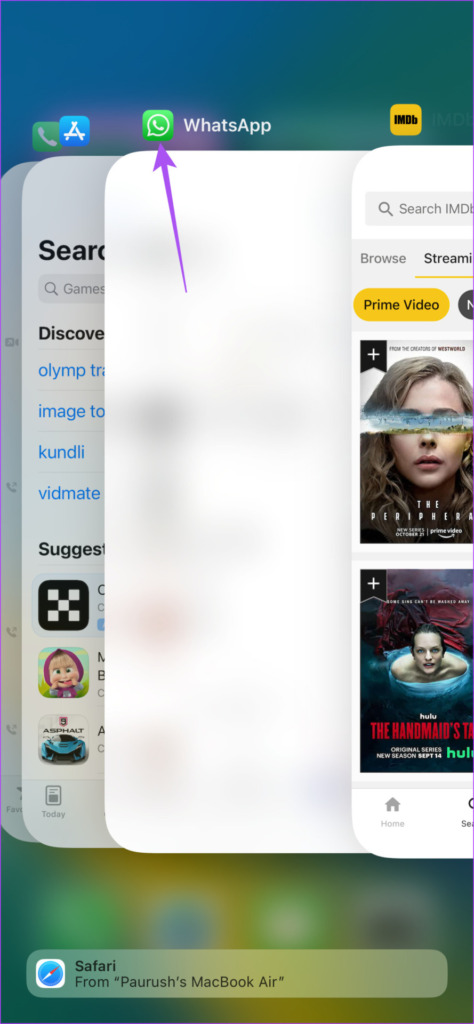
ขั้นตอนที่ 3: เปิดใช้ WhatsApp อีกครั้งและตรวจสอบว่าปัญหาได้รับการแก้ไขหรือไม่
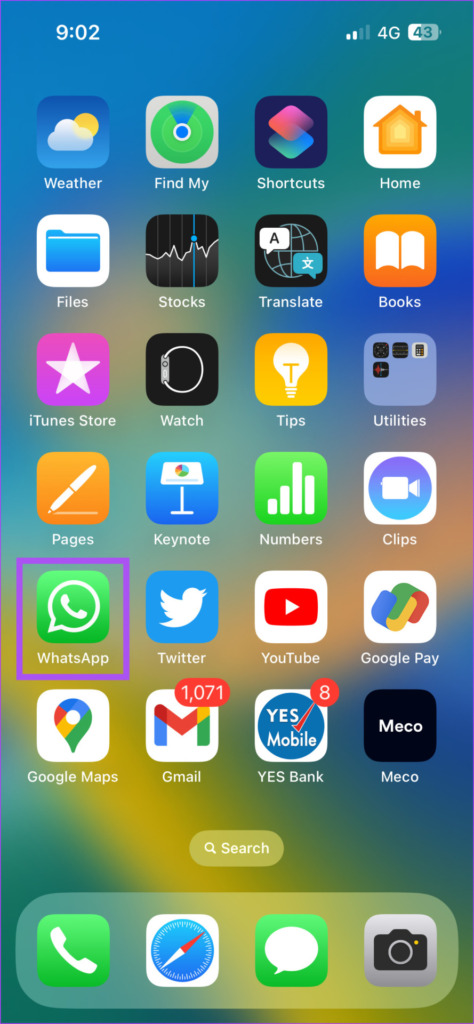
บน Android
ขั้นตอนที่ 1: กดไอคอน WhatsApp ค้างไว้แล้วแตะไอคอนข้อมูลแอป
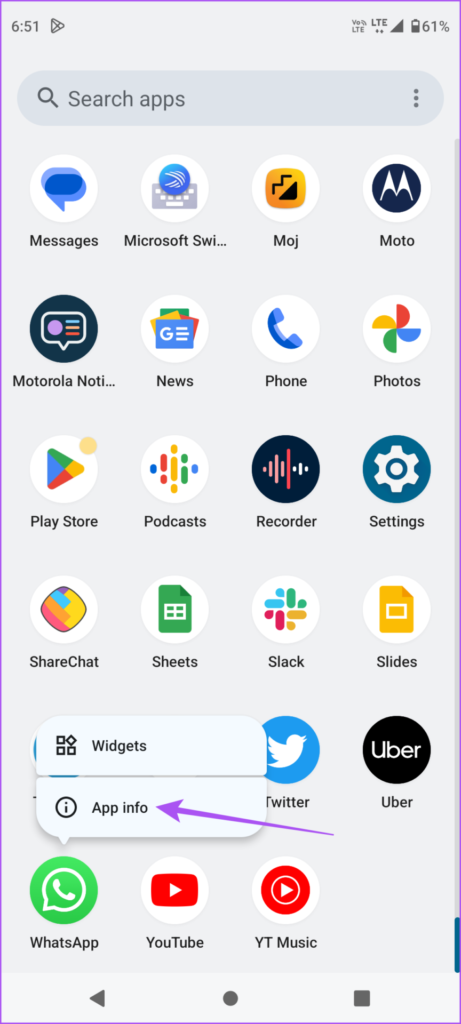
ขั้นตอนที่ 2: แตะที่บังคับหยุด
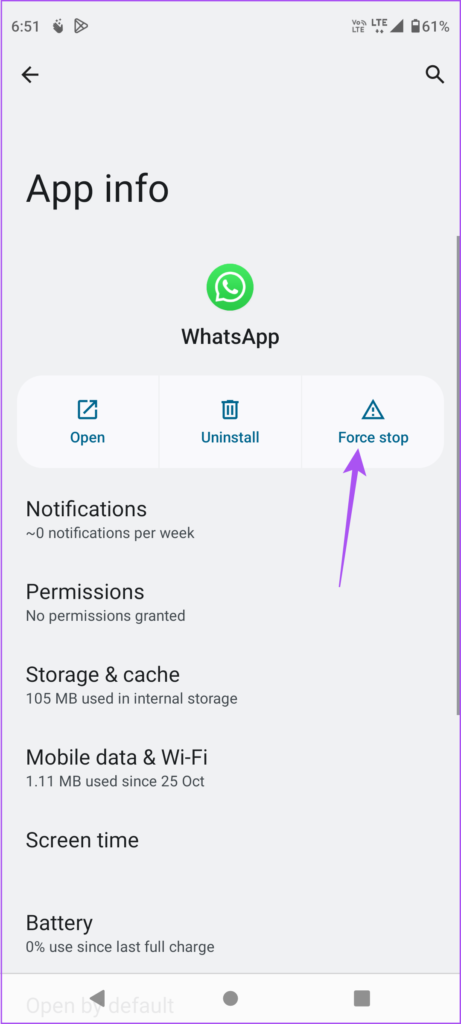
ขั้นตอนที่ 3: แตะตกลงเพื่อยืนยัน
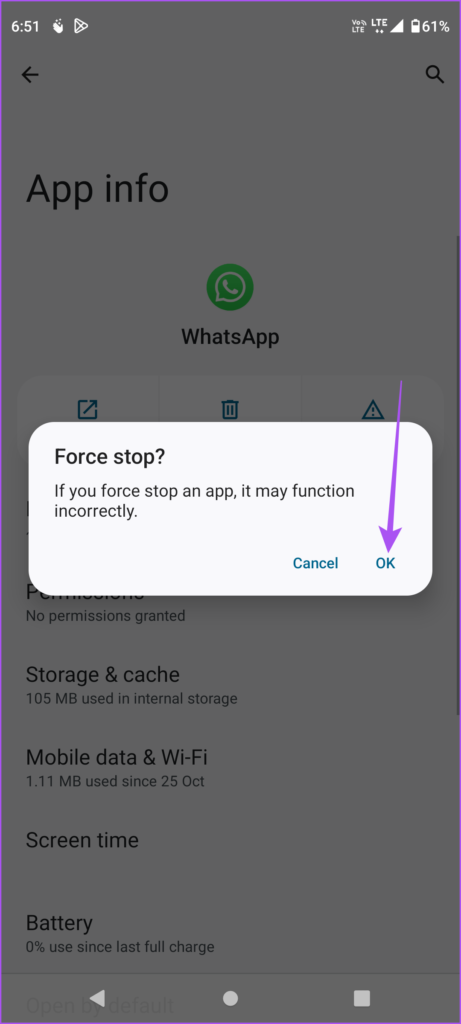
ขั้นตอนที่ 4: ปิดข้อมูลแอปและเปิดใช้ WhatsApp อีกครั้งเพื่อตรวจสอบว่าปัญหาได้รับการแก้ไขหรือไม่
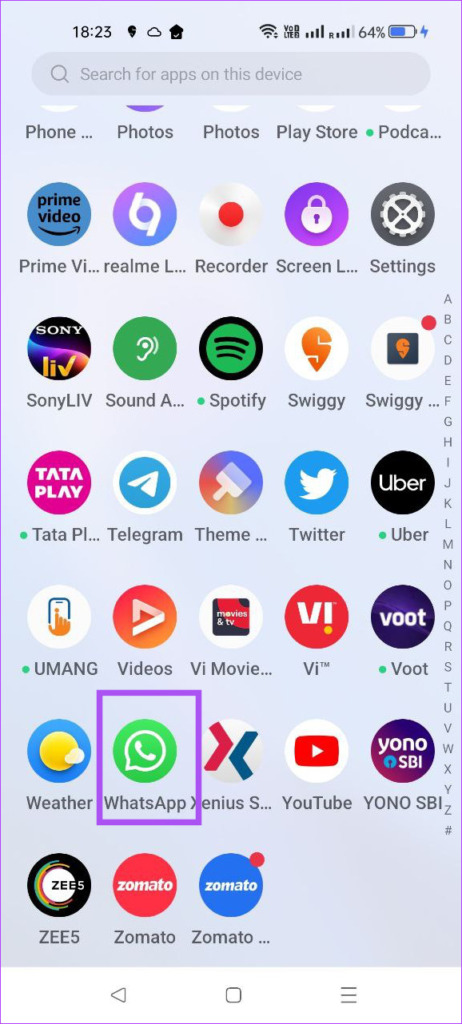
4. อัปเดต WhatsApp
วิธีสุดท้ายคือการอัปเดต WhatsApp บน iPhone หรืออุปกรณ์ Android ของคุณ สิ่งนี้จะช่วยคุณกำจัดข้อบกพร่องและข้อบกพร่อง
แสดงสถานะ WhatsApp ของคุณ
วิธีแก้ปัญหาเหล่านี้จะช่วยคุณได้หากมุมมองสถานะ WhatsApp ไม่แสดง สถานะ WhatsApp ทำงานเหมือนกับ Instagram Stories คุณสามารถแชร์วิดีโอความยาวสูงสุด 30 วินาทีกับผู้ติดต่อของคุณโดยใช้สถานะ WhatsApp อย่างไรก็ตาม หากคุณถ่ายวิดีโอที่มีความยาวมากกว่า 30 วินาที การโพสต์เป็นวิดีโอเดียวอาจเป็นเรื่องยากใช่ไหม คุณสามารถดูโพสต์ของเราเพื่อเรียนรู้วิธีโพสต์วิดีโอสถานะ WhatsApp ที่มีความยาวมากกว่า 30 วินาที
